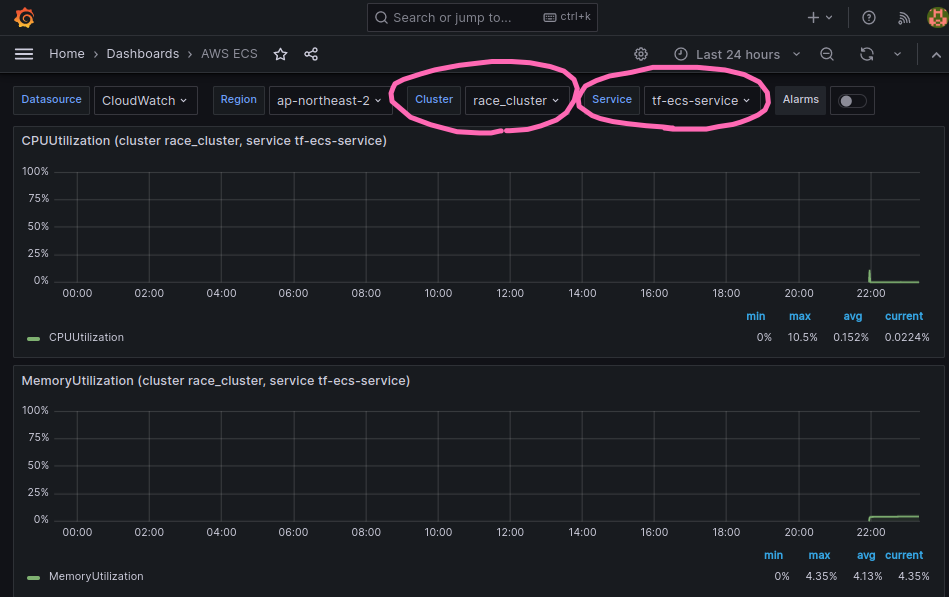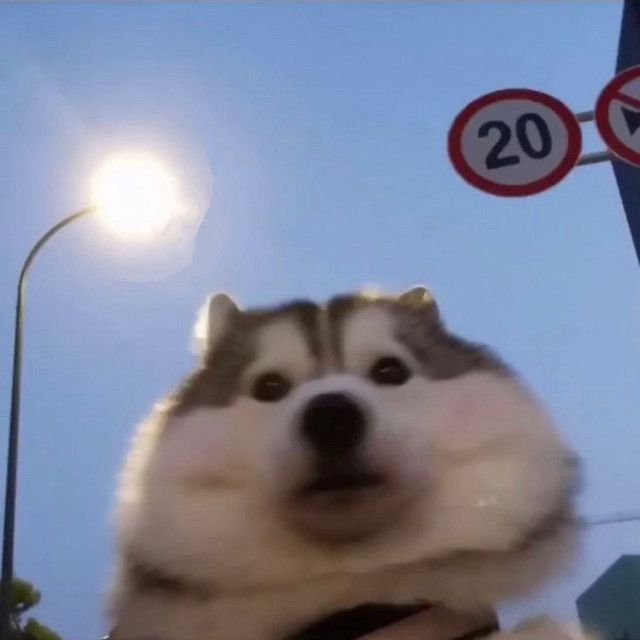개요
그라파나 를 사용해 ECS 클러스터 내 서비스 의 Metric 을 보는 방법을 공유하려 한다.
이 과정에서 AWS 의 Cloud Watch 를 그라파나의 datasource 로 사용한다.
Metric을 통해 ECS의 CPU 사용률과 Memory 사용률을 볼 수 있다.
실습 방법
선제조건: ECS 를 실행되고 있다는 전제하에 진행한다.
🔸그라파나 설치 및 설정
🔹 STEP 1 : 그라파나를 설치 및 실행
docker run -d --name=grafana -p 3000:3000 grafana/grafana🔹 STEP 2 : 그라파나 접속
브라우저에서localhost:3000으로 접속- 초기 실행 시,
id및password는admin이다.
- 초기 실행 시,
🔹 STEP 3 : 그라파나 datasource 설정
DataSource에Cloud Watch를 선택한다.
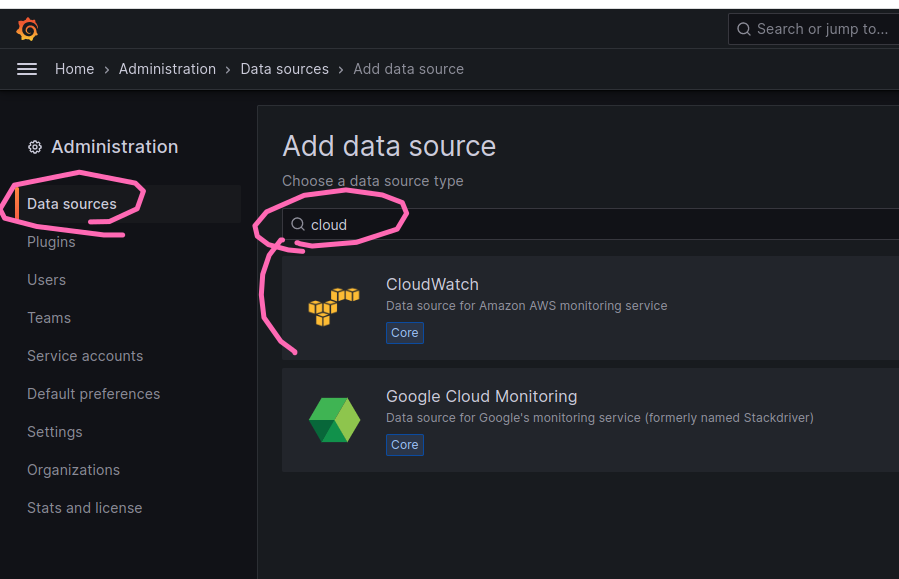
Cloud Watch의 환경을 설정한다.
AWS 내 자신의Access Key ID와Secret Access Key를 입력한다.

🔸그라파나 대시보드 생성 및 확인
아래의 대시보드를 Import 하여 표시하는 과정이다.
🔹 STEP 1 : ECS 대시보드 생성
대시보드에서import를 선택한다.

551을 입력하고Load하여Import한다.
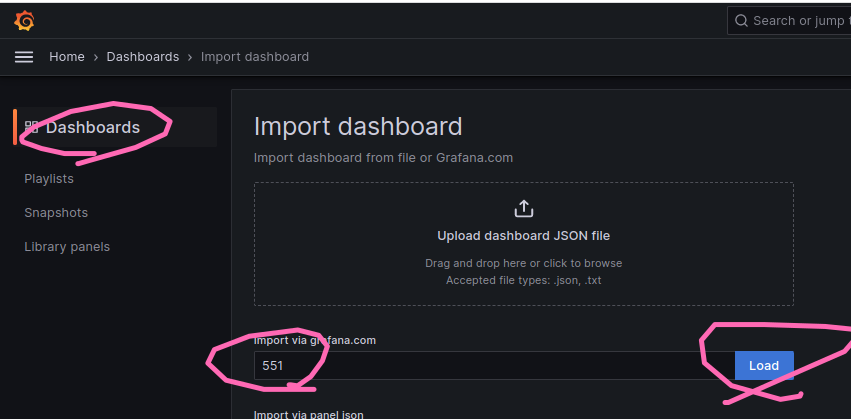
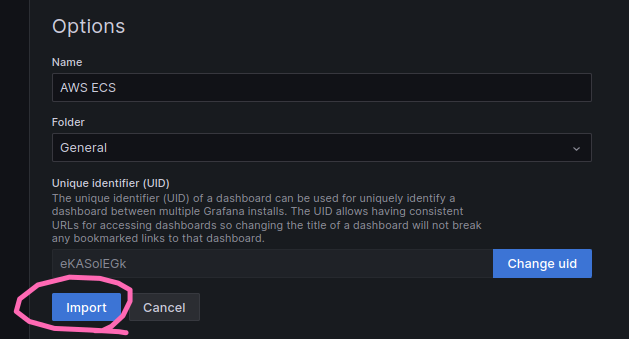
551는 대시보드 ID 이다. (ECS 대시보드 링크 참조)
🔹 STEP 2 : ECS 대시보드 확인
- AWS 에서 자신의 ECS 정보를 확인한다. (클러스터명, 서비스명)

🔸 STEP 2에서 추가한 대시보드에 들어간 뒤, 자신의 클러스터와 서비스를 선택하면 아래와 같이 자신의 메트릭 정보를 확인할 수 있다.